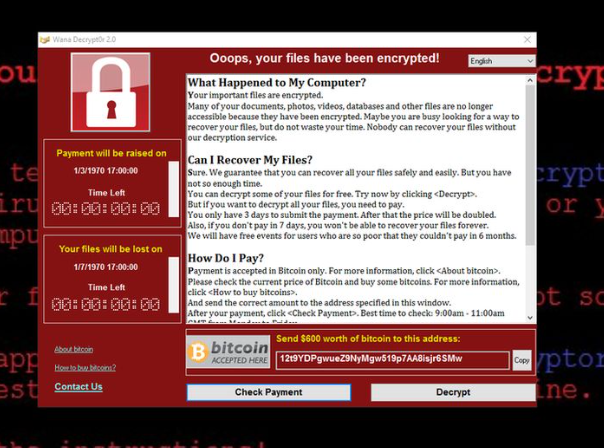ما هو WAGNER Ransomware
يتم تصنيف برامج الفدية المعروفة باسم WAGNER Ransomware على أنها تهديد خطير ، بسبب الضرر المحتمل الذي قد تلحقه بجهازك. بينما تم الحديث عن برامج الفدية على نطاق واسع ، فمن المحتمل أن تكون هذه هي المرة الأولى التي تصطدم بها ، وبالتالي قد لا تعرف الضرر الذي قد تحدثه. تستخدم خوارزميات تشفير قوية لتشفير ملفاتك ، وإذا نجحت في تشفير ملفاتك ، فلن تتمكن من الوصول إليها بعد الآن. بعد فحص برنامج الفدية هذا ، علمنا أنه يلحق الملفات المشفرة ب “. تمديد فاغنر. على سبيل المثال ، بدا الملف المسمى في البداية “1.jpg” مثل “1.jpg. فاغنر”، “2.png” ك “2.png. WAGNER” ، وهكذا بالنسبة لجميع الملفات المقفلة.
النص المقدم في هذه الرسالة:
Официальный вирус ЧВК Вагнера по трудоустройству ®️
Вакансии. Служба в ЧВК Вагнер
По сотрудничеству:
Канал не предназначен для агитации, склонения, вербовки и иного вовлечения лиц в совершение противоправных деяний.
Братья хватит терпеть Власть! идем на войну против Шойгу!
Москва: +7(985)008-02-40
Московская область: +7(985)008-02-73 если хотите пойти против чиновников!
Привет от Пригожина! hxxps://t.me/wagnernew
تعتبر البرامج الضارة لتشفير البيانات تلوثا ضارا لأن استعادة الملفات ليست ممكنة بالضرورة في جميع الحالات. هناك خيار دفع الفدية للحصول على أداة فك تشفير ، لكن هذا غير مستحسن. هناك احتمال ألا يتم إلغاء قفل ملفاتك حتى بعد الدفع ، لذا قد ينتهي بك الأمر إلى إهدار أموالك. قد يكون من السذاجة الاعتقاد بأن المحتالين سيشعرون بأي التزام لمساعدتك في استعادة الملفات ، عندما لا يضطرون إلى ذلك. بالإضافة إلى ذلك ، فإن أموال الفدية هذه ستمول برامج الفدية المستقبلية أو بعض البرامج الضارة الأخرى.
برنامج تشفير البيانات الخبيث يفعل بالفعل مليارات الدولارات في الضرر ، هل تريد حقا دعم ذلك. ينجذب الناس إلى المال السهل ، وعندما يدفع الضحايا الفدية ، فإنهم يجعلون صناعة برامج الفدية جذابة لهذه الأنواع من الناس. يمكن وضعك في هذا النوع من المواقف مرة أخرى في وقت ما في المستقبل ، لذا فإن استثمار الأموال المطلوبة في النسخ الاحتياطي سيكون أكثر حكمة لأنك لن تقلق بشأن بياناتك. ويمكنك فقط إصلاح WAGNER Ransomware الفيروس دون مشاكل. سيتم توفير معلومات حول طرق الانتشار الأكثر شيوعا في الفقرة التالية ، إذا لم تكن متأكدا من كيفية وصول ملف تشفير البرامج الضارة إلى نظامك.
طرق توزيع برامج الفدية الضارة
عادة ما يتم توزيع ملف تشفير البرامج الضارة عبر مرفقات البريد الإلكتروني العشوائي والتنزيلات الضارة ومجموعات الاستغلال. نظرا لوجود الكثير من المستخدمين الذين لا يتوخون الحذر بشأن كيفية استخدامهم لبريدهم الإلكتروني أو من مكان التنزيل ، فإن ناشري البرامج الضارة لتشفير البيانات ليس لديهم ضرورة لاستخدام طرق أكثر تفصيلا. هناك بعض الاحتمالات أنه تم استخدام طريقة أكثر تعقيدا للإصابة ، حيث تستخدمها بعض البرامج الضارة لتشفير البيانات. يضيف مجرمو الإنترنت ملفا مصابا إلى بريد إلكتروني ، ويكتبون نوعا من النص ، ويدعون زورا أنهم من شركة / مؤسسة شرعية. ستصادف عموما موضوعات حول المال في رسائل البريد الإلكتروني هذه ، لأن الناس أكثر عرضة للوقوع في هذه الأنواع من الموضوعات. يحب مجرمو الإنترنت التظاهر بأنهم من Amazon ويحذرونك من وجود نشاط مشبوه في حسابك أو إجراء نوع من الشراء. عندما تتعامل مع رسائل البريد الإلكتروني ، هناك بعض العلامات التي يجب البحث عنها إذا كنت ترغب في حماية جهازك. ما هو ضروري هو التحقيق من هو المرسل قبل فتح الملف المرفق. إذا كنت تعرفهم ، فتأكد من أنهم حقا عن طريق التحقق بعناية من عنوان البريد الإلكتروني. غالبا ما تكون رسائل البريد الإلكتروني الضارة هذه مليئة بالأخطاء النحوية. قد تكون التحية المستخدمة أيضا دليلا ، فالبريد الإلكتروني الحقيقي للشركة المهم بما يكفي لفتحه سيتضمن اسمك في التحية ، بدلا من عميل أو عضو عالمي. قد يتم الإصابة أيضا باستخدام بعض الثغرات الأمنية الموجودة في برامج الكمبيوتر. يتم العثور على نقاط الضعف في البرامج بشكل عام ويقوم مطورو البرامج بإصدار تحديثات حتى لا تتمكن الأطراف الضارة من الاستفادة منها لتلويث أجهزة الكمبيوتر بالبرامج الضارة. ومع ذلك ، لسبب أو لآخر ، لا يقوم الجميع بتثبيت هذه التحديثات. من الضروري للغاية أن تقوم بتصحيح برنامجك بشكل متكرر لأنه إذا كانت نقطة الضعف شديدة بدرجة كافية ، فقد تستخدمها جميع أنواع البرامج الضارة. قد يتم أيضا تثبيت التحديثات تلقائيا.
كيف يتصرف
عندما يصبح جهازك ملوثا ، سيستهدف أنواعا معينة من الملفات وبعد وقت قصير من تحديد موقعها ، سيتم تشفيرها. إذا لم تدرك في البداية حدوث شيء ما ، فستعرف بالتأكيد أن هناك شيئا ما عندما لا يمكنك فتح ملفاتك. ستحتوي جميع الملفات المشفرة على امتداد مضاف إليها ، والذي يمكن أن يساعد المستخدمين في معرفة اسم البرنامج الضار الذي يقوم بترميز الملف. لسوء الحظ ، قد تكون استعادة الملفات مستحيلة إذا استخدمت برامج الفدية خوارزمية تشفير قوية. ستشرح مذكرة الفدية ما حدث وكيف يجب عليك المتابعة لاستعادة بياناتك. من الواضح أن أداة فك التشفير المقترحة لن تكون مجانية. إذا لم يتم عرض مبلغ الفدية بوضوح ، فسيتعين عليك استخدام عنوان البريد الإلكتروني المقدم للاتصال بالمجرمين لمعرفة المبلغ ، والذي قد يعتمد على قيمة بياناتك. تماما كما ذكرنا أعلاه ، لا نعتقد أن دفع الفدية هو الخيار الأمثل. يجب أن يكون الاستسلام للمطالب هو مسار عملك الأخير. من المحتمل أيضا إلى حد ما أنك نسيت للتو أنك قمت بعمل نسخ من ملفاتك. أو ربما هناك برنامج مجاني لفك التشفير. أصبح متخصصو الأمن بين الحين والآخر قادرين على تطوير أجهزة فك التشفير مجانا ، إذا كانت البيانات التي تشفر البرامج الضارة قابلة للاختراق. ضع ذلك في الاعتبار قبل أن تفكر في الدفع لمجرمي الإنترنت. قد يكون استخدام هذه الأموال للنسخ الاحتياطي أكثر فائدة. إذا قمت بعمل نسخة احتياطية من ملفاتك الأساسية ، فما عليك سوى إلغاء تثبيت WAGNER Ransomware الفيروس ثم المتابعة إلى استعادة البيانات. إذا كنت ترغب في تجنب برامج الفدية في المستقبل ، فتعرف على كيفية دخولها إلى جهازك. على الأقل ، لا تفتح مرفقات البريد الإلكتروني يمينا ويسارا ، وحافظ على تحديث برامجك ، وقم بالتنزيل فقط من مصادر تعرف أنها آمنة.
كيفية إصلاح WAGNER Ransomware الفيروس
إذا بقيت برامج الفدية على جهاز الكمبيوتر الخاص بك ، فستكون هناك حاجة إلى برنامج مكافحة البرامج الضارة لإنهائها. عند محاولة إصلاح WAGNER Ransomware الفيروسات يدويا ، قد تتسبب في أضرار إضافية إذا لم تكن حريصا أو على دراية عندما يتعلق الأمر بأجهزة الكمبيوتر. وبالتالي ، يجب عليك استخدام الطريقة التلقائية. تم تصميم برنامج إزالة البرامج الضارة للعناية بهذه الإصابات ، اعتمادا على ما اخترته ، يمكن أن يمنع العدوى من إلحاق الضرر. بمجرد تثبيت أداة مكافحة البرامج الضارة ، ما عليك سوى إجراء فحص لجهاز الكمبيوتر الخاص بك وإذا تم تحديد التهديد ، اسمح له بإزالته. ومع ذلك ، فإن البرنامج غير قادر على استعادة ملفاتك. بعد اختفاء البرامج الضارة لترميز الملفات ، يمكنك استخدام جهاز الكمبيوتر الخاص بك بأمان مرة أخرى ، مع نسخ بياناتك احتياطيا بانتظام.
Offers
تنزيل أداة إزالةto scan for WAGNER RansomwareUse our recommended removal tool to scan for WAGNER Ransomware. Trial version of provides detection of computer threats like WAGNER Ransomware and assists in its removal for FREE. You can delete detected registry entries, files and processes yourself or purchase a full version.
More information about SpyWarrior and Uninstall Instructions. Please review SpyWarrior EULA and Privacy Policy. SpyWarrior scanner is free. If it detects a malware, purchase its full version to remove it.

WiperSoft استعراض التفاصيل WiperSoft هو أداة الأمان التي توفر الأمن في الوقت الحقيقي من التهديدات المحتملة. في الوقت ا ...
تحميل|المزيد


MacKeeper أحد فيروسات؟MacKeeper ليست فيروس، كما أنها عملية احتيال. في حين أن هناك آراء مختلفة حول البرنامج على شبكة الإ ...
تحميل|المزيد


في حين لم تكن المبدعين من MalwareBytes لمكافحة البرامج الضارة في هذا المكان منذ فترة طويلة، يشكلون لأنه مع نهجها حما ...
تحميل|المزيد
Quick Menu
الخطوة 1. حذف WAGNER Ransomware باستخدام "الوضع الأمن" مع الاتصال بالشبكة.
إزالة WAGNER Ransomware من ويندوز 7/ويندوز فيستا/ويندوز إكس بي
- انقر فوق ابدأ، ثم حدد إيقاف التشغيل.
- اختر إعادة التشغيل، ثم انقر فوق موافق.


- بدء التنصت على المفتاح F8 عند بدء تشغيل جهاز الكمبيوتر الخاص بك تحميل.
- تحت "خيارات التمهيد المتقدمة"، اختر "الوضع الأمن" مع الاتصال بالشبكة.

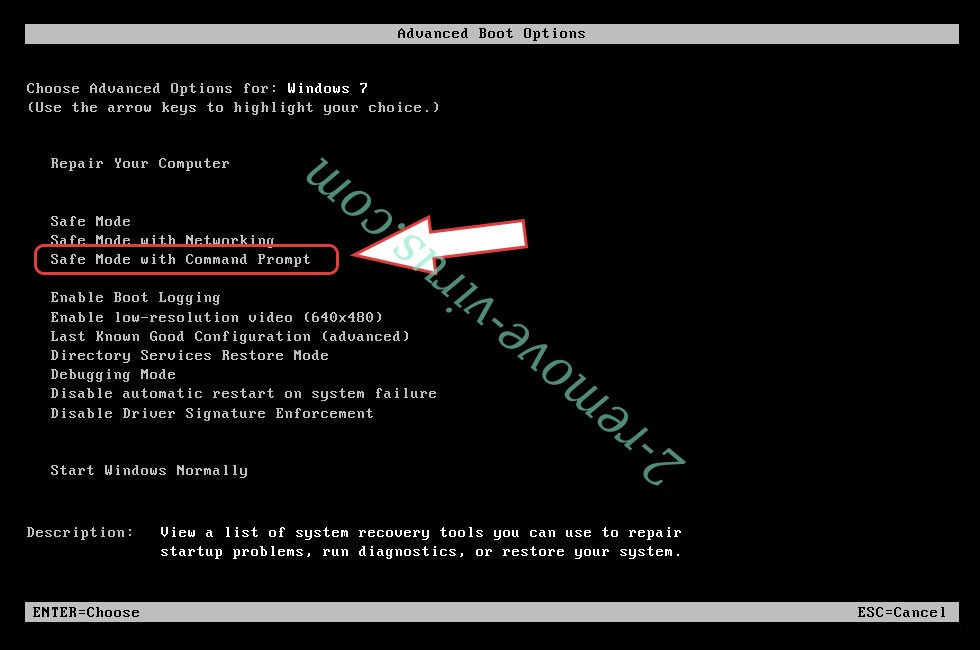
- فتح المستعرض الخاص بك وتحميل الأداة المساعدة لمكافحة البرامج الضارة.
- استخدام الأداة المساعدة لإزالة WAGNER Ransomware
إزالة WAGNER Ransomware من ويندوز 8/ويندوز
- في شاشة تسجيل الدخول إلى Windows، اضغط على زر الطاقة.
- اضغط واضغط على المفتاح Shift وحدد إعادة تشغيل.


- انتقل إلى استكشاف الأخطاء وإصلاحها المتقدمة ← الخيارات ← "إعدادات بدء تشغيل".
- اختر تمكين الوضع الأمن أو الوضع الأمن مع الاتصال بالشبكة ضمن إعدادات بدء التشغيل.

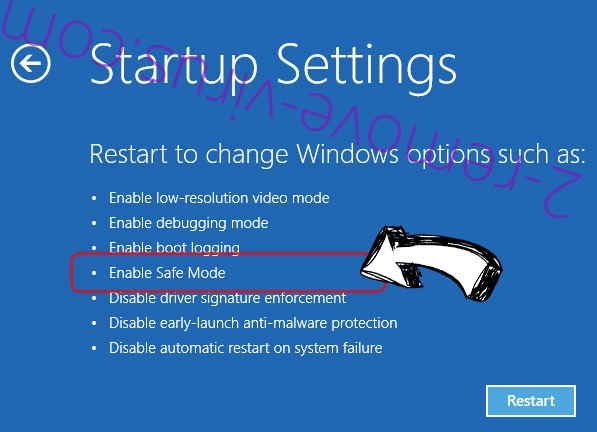
- انقر فوق إعادة التشغيل.
- قم بفتح مستعرض ويب وتحميل مزيل البرمجيات الخبيثة.
- استخدام البرنامج لحذف WAGNER Ransomware
الخطوة 2. استعادة "الملفات الخاصة بك" استخدام "استعادة النظام"
حذف WAGNER Ransomware من ويندوز 7/ويندوز فيستا/ويندوز إكس بي
- انقر فوق ابدأ، ثم اختر إيقاف التشغيل.
- حدد إعادة تشغيل ثم موافق


- عند بدء تشغيل جهاز الكمبيوتر الخاص بك التحميل، اضغط المفتاح F8 بشكل متكرر لفتح "خيارات التمهيد المتقدمة"
- اختر موجه الأوامر من القائمة.

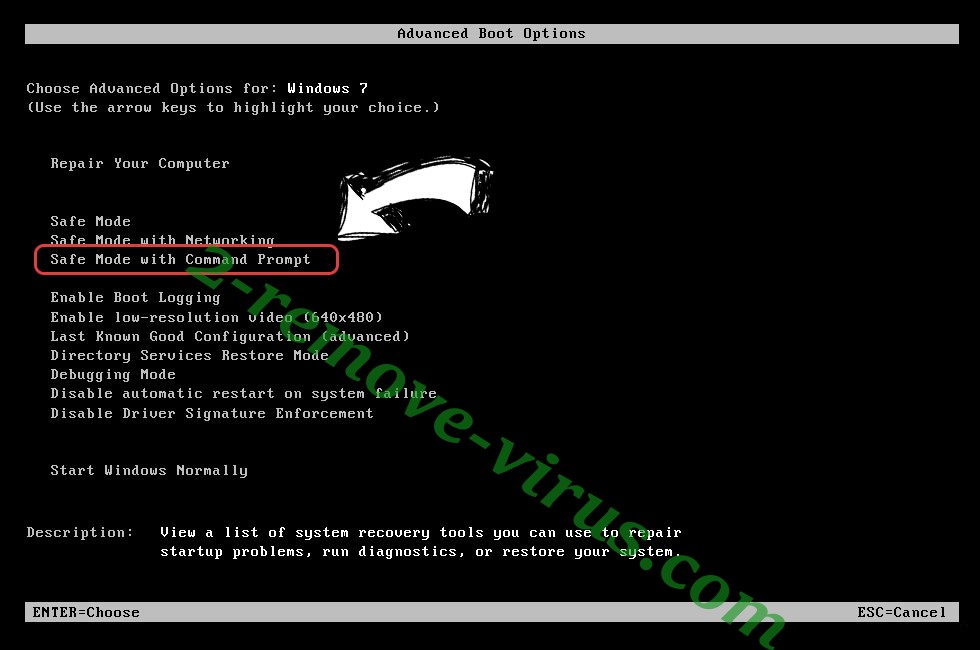
- اكتب في cd restore، واضغط على Enter.


- اكتب في rstrui.exe ثم اضغط مفتاح الإدخال Enter.


- انقر فوق التالي في نافذة جديدة وقم بتحديد نقطة استعادة قبل الإصابة.


- انقر فوق التالي مرة أخرى ثم انقر فوق نعم لبدء استعادة النظام.


حذف WAGNER Ransomware من ويندوز 8/ويندوز
- انقر فوق زر "الطاقة" في شاشة تسجيل الدخول إلى Windows.
- اضغط واضغط على المفتاح Shift وانقر فوق إعادة التشغيل.


- اختر استكشاف الأخطاء وإصلاحها والذهاب إلى خيارات متقدمة.
- حدد موجه الأوامر، ثم انقر فوق إعادة التشغيل.

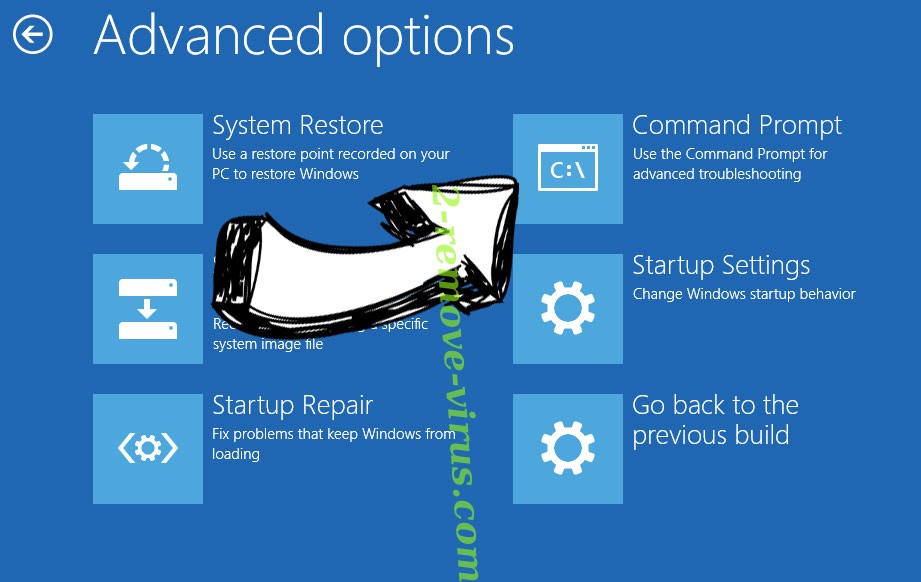
- في موجه الأوامر، مدخلات cd restore، واضغط على Enter.


- اكتب في rstrui.exe ثم اضغط مفتاح الإدخال Enter مرة أخرى.


- انقر فوق التالي في إطار "استعادة النظام" الجديد.

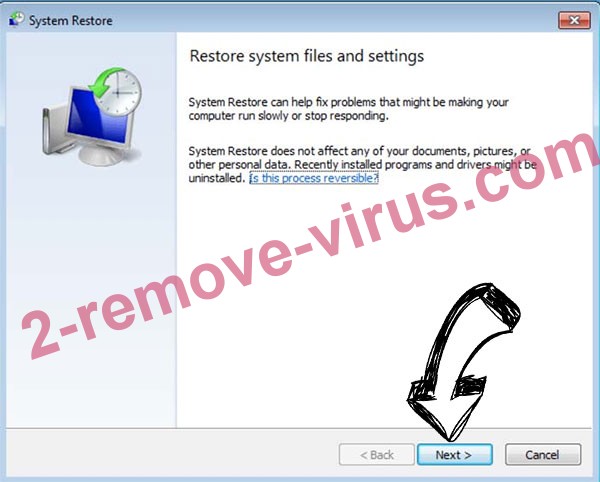
- اختر نقطة استعادة قبل الإصابة.


- انقر فوق التالي ومن ثم انقر فوق نعم لاستعادة النظام الخاص بك.